- Vse vaše naprave in vse aplikacije, ki jih prenesete prek trgovine Microsoft Store, so povezane z vašim Microsoftovim računom.
- Ena napaka, ki vpliva na to funkcijo, je Videti je, da z Microsoftovim računom nimate povezanih nobenih naprav napako, ki jo bomo obravnavali v spodnjem članku.
- V naših imamo več podobnih vodnikov namensko središče za odpravljanje napak Microsoftove trgovine.
- Za več informacij o temah, kot je ta, si oglejte našo Stran za odpravljanje napak v sistemu Windows 10.
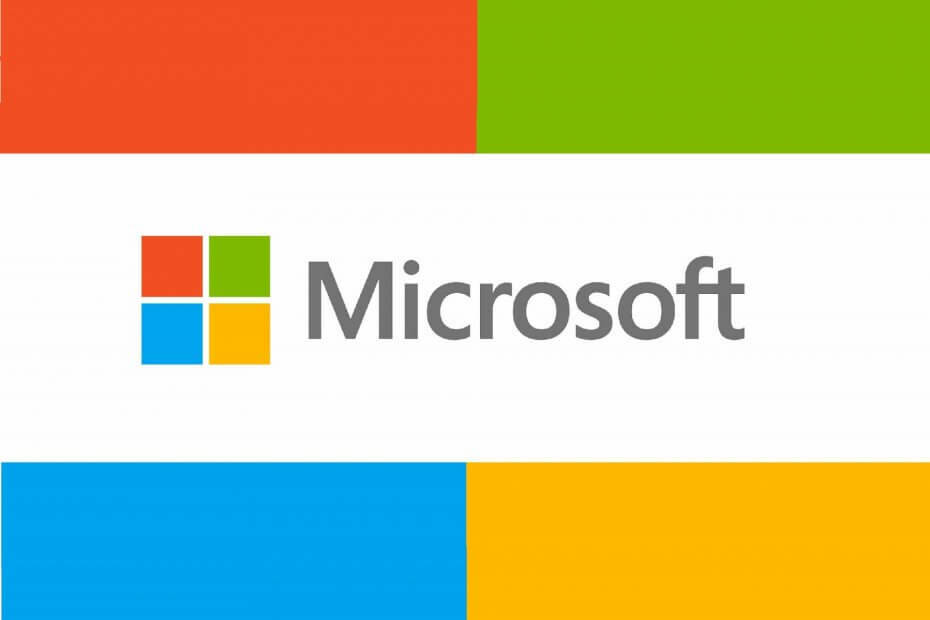
- Prenesite orodje za popravilo računalnika Restoro ki je priložen patentiranim tehnologijam (patent na voljo tukaj).
- Kliknite Zaženite optično branje najti težave s sistemom Windows, ki bi lahko povzročale težave z računalnikom.
- Kliknite Popravi vse za odpravljanje težav, ki vplivajo na varnost in delovanje vašega računalnika
- Restoro je prenesel 0 bralci ta mesec.
Videti je, da z Microsoftovim računom nimate povezanih nobenih naprav napaka je povsem samoumevna.
Med poskusom namestitve igre, kupljene v Microsoftovi trgovini, na videz nimate registrirane naprave Xbox. To bi bilo povsem v redu, če nekateri prizadeti ne bi imeli Xbox-a z registriranim istim Microsoftovim računom.
Tam se pojavi težava. En uporabnik je izrazil zaskrbljenost glede Microsoftov forum za podporo.
Po nakupu igre prek spletnega mesta Microsoft.com me vpraša, kam želim namestiti. Vendar piše, da ni ustreznih naprav. Po nekaj sekundah je xbox začel sam prenašati igro, tako da se vsaj pogovarjata.
Vendar se v pregledu mojih naprav moj xbox dobro prikaže. Kaj se dogaja?
To težavo odpravite s spodnjimi koraki.
Kako popravim težavo z napravami, ki ustrezajo MS Store?
1. Preverite svoj Microsoftov račun
- Pritisnite Tipka Windows + I, da odprete aplikacijo Nastavitve.
- Ko se odpre aplikacija Nastavitve, pojdite na Računi meni.
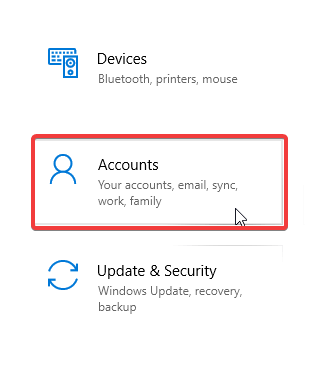
- Zdaj izberite Računi e-pošte in aplikacij ki se nahaja na levi strani okna Računi.
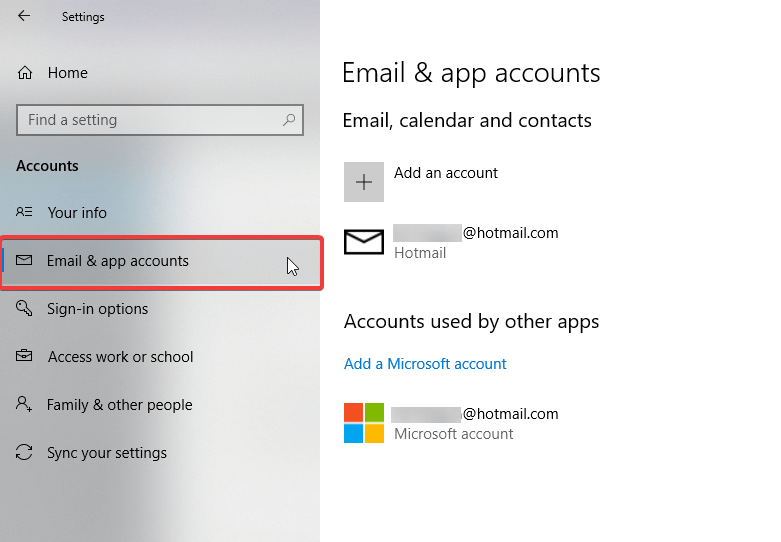
- Preverite svoje e-poštne račune in preverite, ali ste prijavljeni v ustrezen e-poštni račun.
2. Preverite omejitev naprave
- V spletnem brskalniku se prijavite v account.microsoft.com/devicesin nato izberite Upravljanje omejitev naprave.
- Če imate na seznamu več kot 10 naprav, odstranite eno, da dodate novo napravo.
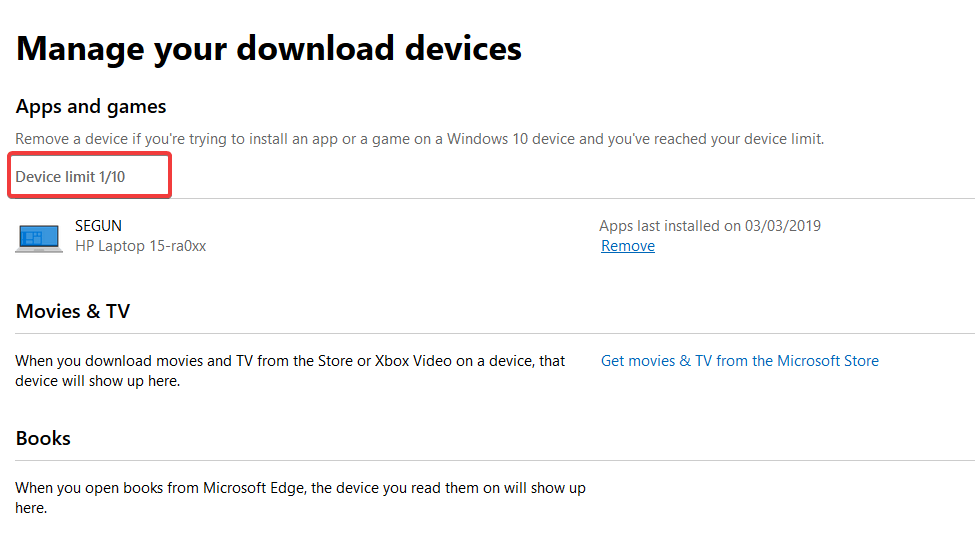
- Zdaj preverite, ali je aplikacija / igra združljiva z napravo. Na primer, igra samo za Xbox ne bo nameščena v vašem računalniku.
3. Ponastavite Microsoftovo trgovino
- Odprite aplikacijo Nastavitve. Druga možnost je, da pritisnete Tipka Windows + I.
- Po tem pojdite na Aplikacije meni.
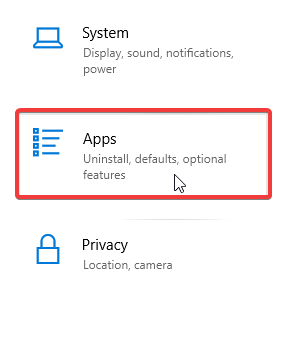
- Na seznamu izberite Microsoft Store in kliknite Napredne možnosti.
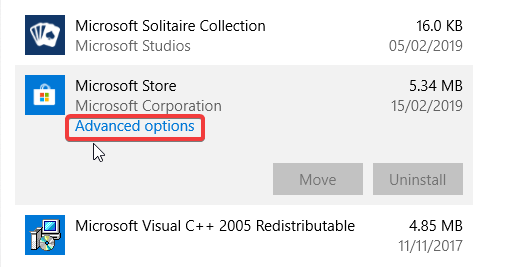
- Kliknite Ponastaviti. Za nadaljevanje kliknite gumb Ponastavi v potrditvenem pogovornem oknu.
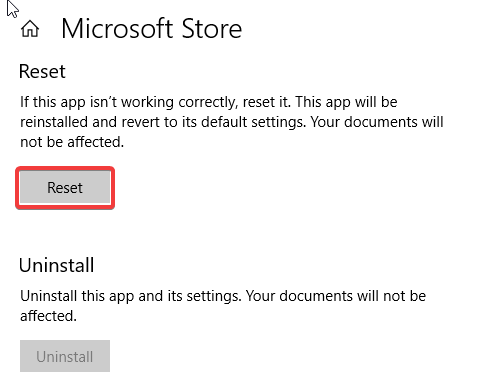
- Počakajte, da se postopek konča.
- Znova zaženite računalnik.
5. Izbrišite datoteke zbirke podatkov Microsoft Store
- Poiščite C> Windows> Distribucija programske opreme> DataStore> DataStore.edb in izbrišite DataStore.edb.
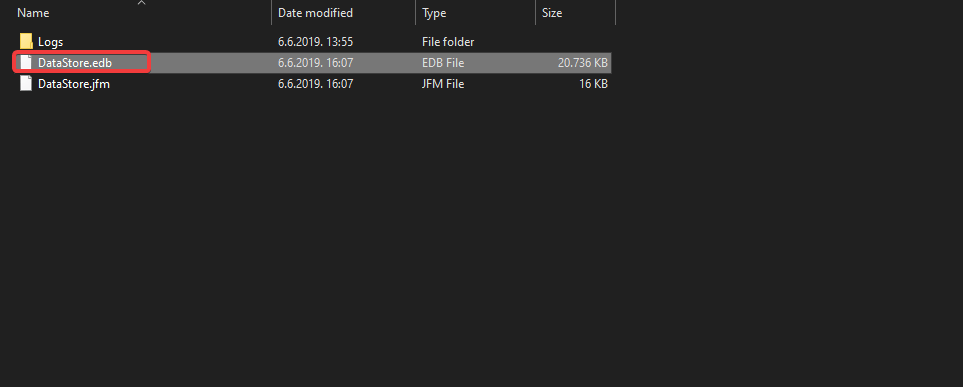
- Ko izbrišete datoteko .edb, znova zaženite računalnik.
- Zaženite Microsoft Store
6. Znova registrirajte aplikacijo Trgovina
- Odprite program Zaženi: pritisnite tipke Windows + R na tipkovnici.
- Za ponovno registracijo aplikacije Store zaženite naslednje: v ukaznem oknu (CMD):
powershell -ExecutionPolicy Neomejen Add-AppxPackage -DisableDevelopmentMode -Register $ Env: SystemRootWinStoreAppxManifest. XML
Če sledite nekaterim zgoraj omenjenim korakom za odpravljanje težav, boste lahko zlahka obšli kakršne koli težave s povezavo naprave z Microsoftovim računom.
Ko že govorimo o metodah, nam sporočite, katera je najbolje delovala za vas, tako da nam v spodnjem oddelku za komentarje pustite sporočilo.
 Še vedno imate težave?Popravite jih s tem orodjem:
Še vedno imate težave?Popravite jih s tem orodjem:
- Prenesite to orodje za popravilo računalnika ocenjeno z odlično na TrustPilot.com (prenos se začne na tej strani).
- Kliknite Zaženite optično branje najti težave s sistemom Windows, ki bi lahko povzročale težave z računalnikom.
- Kliknite Popravi vse odpraviti težave s patentiranimi tehnologijami (Ekskluzivni popust za naše bralce).
Restoro je prenesel 0 bralci ta mesec.
Pogosto zastavljena vprašanja
Microsoft Store je spletna platforma, ki jo je razvil Microsoft, kjer lahko uporabniki naložijo UWP aplikacije in igre.
Ne, ne. Obstajajo načini, na katere lahko ročno prenesite aplikacije UWP prav tako.
Da. Izdelka sta ena in ista, čeprav Trgovina Windows ni več v uporabi ali celo na voljo.
![Nimate ustreznih naprav, povezanih z MS Računom [Popravi]](/f/e07c82e1227fde51f58bd8b6bafa39e1.jpg?width=300&height=460)
![Težave imamo s povezovanjem Microsoftovega računa s Steamom [FIX]](/f/fb62b5b9643a7648709d8e1dea44f0d0.jpg?width=300&height=460)
